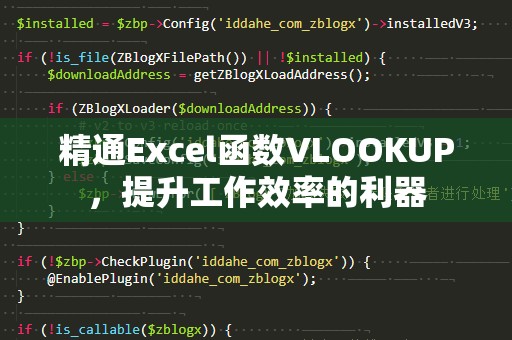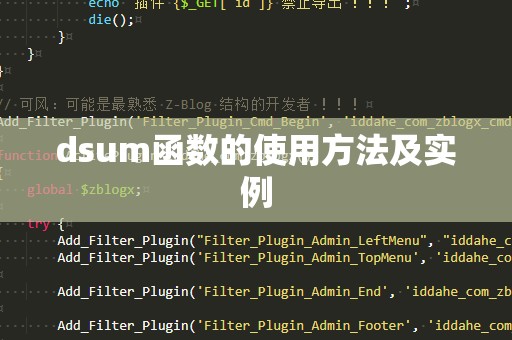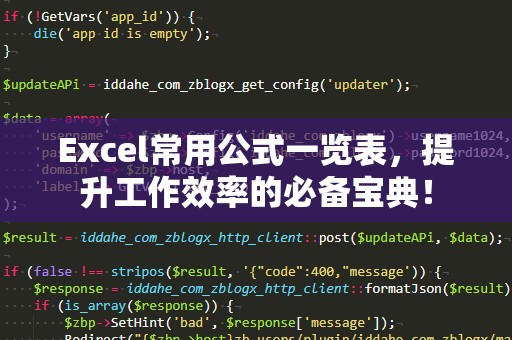在日常工作中,数据的整理和处理是不可避免的一项任务。而Excel作为一款功能强大的办公软件,其强大的数据处理能力,不仅让我们能够高效地进行数据录入,还能帮助我们快速实现数据查询与分析。今天,我们要重点介绍一个在数据处理中经常使用的Excel函数——VLOOKUP。
什么是VLOOKUP?

VLOOKUP(VerticalLookup)是Excel中的一个查找函数,主要用于按列从数据表中查找某个值,并返回该值所在行的其他列中的数据。简单来说,它能够帮助我们根据某一列的值,找到对应的其他信息。例如,在一个员工信息表中,我们可以通过VLOOKUP查找某个员工的编号,自动显示出该员工的名字、职位或薪资等其他信息。
VLOOKUP函数的基本语法如下:
=VLOOKUP(查找值,查找范围,返回列号,[精确匹配/模糊匹配])
查找值:你要查找的数据,可以是单元格引用,也可以是你手动输入的数字、文字等。
查找范围:你希望在其中进行查找的范围。注意,VLOOKUP只能在查找范围的第一列中查找数据。
返回列号:你希望返回的列号,1表示查找范围的第一列,2表示第二列,依此类推。
精确匹配/模糊匹配:[TRUE或FALSE],TRUE表示近似匹配,FALSE表示精确匹配。默认值是TRUE。
VLOOKUP的应用场景
假设你有两个表格,一个是“员工表”,另一个是“考勤表”。“员工表”包含员工的编号、姓名、职位等信息,而“考勤表”中则包含员工的编号、出勤情况等。此时,你可能需要根据员工的编号,在“考勤表”中查找对应的姓名和职位等信息。VLOOKUP函数就能帮你轻松实现这一目标。
示例1:查找员工信息
假设我们有如下的“员工表”数据:
|员工编号|姓名|职位|薪资|
|----------|--------|--------|--------|
|1001|张三|技术员|6000|
|1002|李四|经理|8000|
|1003|王五|财务|7000|
而“考勤表”中只有员工编号和出勤情况:
|员工编号|出勤情况|
|----------|----------|
|1001|出席|
|1002|缺席|
|1003|出席|
假如你想要查找出勤情况表中员工的姓名,可以使用如下VLOOKUP公式:
=VLOOKUP(A2,'员工表'!$A$2:$D$4,2,FALSE)
该公式的含义是:查找“考勤表”中A2单元格(员工编号1001)对应的员工姓名,查找范围为“员工表”中的A2到D4区域,返回第二列的数据(即姓名列),并要求精确匹配。
通过VLOOKUP,你就能快速获得员工的姓名、职位、薪资等信息,无需手动查找,极大提高了工作效率。
示例2:处理模糊匹配
有时,查找的数据可能并不完全匹配,或者你希望返回最接近的值。例如,价格表中可能包含不同价位的商品,而你要查找某个商品的价格时,并不一定能精确匹配商品名称。此时,可以使用VLOOKUP的模糊匹配功能。
假设我们有如下商品价格表:
|商品名|价格|
|----------|--------|
|苹果|5|
|香蕉|3|
|西瓜|10|
|葡萄|8|
如果我们要查找某个价格接近10的商品,可以使用VLOOKUP的模糊匹配功能,公式如下:
=VLOOKUP(9,'商品表'!$A$2:$B$5,2,TRUE)
此时,VLOOKUP会查找最接近9的值,返回“西瓜”的价格10。
VLOOKUP的注意事项
虽然VLOOKUP非常强大,但在使用时也需要注意一些常见的陷阱:
查找范围的第一列必须包含查找值:VLOOKUP只能在查找范围的第一列中查找目标值,不能反向查找。例如,如果你要根据员工编号查找姓名,员工编号必须位于查找范围的第一列。
列号应正确:返回列号要根据你查找范围的实际列顺序来确定。列号从1开始。
精确匹配与模糊匹配:当你需要精确查找时,务必将[精确匹配/模糊匹配]设置为FALSE,避免出现错误的结果。
查找值的格式:如果你的查找值是文本,确保它的格式与查找范围中的值一致。否则,VLOOKUP可能无***确匹配。
VLOOKUP的高级应用技巧
虽然VLOOKUP看起来已经非常强大,但它仍有一些高级用法可以帮助你更好地处理复杂的数据查找任务。这里,我们将介绍一些VLOOKUP的高级技巧,让你在工作中更加得心应手。
使用VLOOKUP进行跨表查找
如果你需要在多个工作表之间进行数据查找,VLOOKUP同样可以胜任。通过指定不同的工作表名称,你可以轻松实现跨表查找。
假设我们有两个工作表,一个是“订单表”,另一个是“客户表”。“订单表”中包含客户编号和订单信息,而“客户表”中有客户编号和客户姓名。你希望根据“订单表”中的客户编号,查找并显示客户的姓名。此时可以使用如下VLOOKUP公式:
=VLOOKUP(A2,'客户表'!$A$2:$B$100,2,FALSE)
通过这种方式,你可以在不同的工作表之间快速查找并关联数据,无需手动切换工作表。
使用VLOOKUP与IF函数结合
有时,你可能需要根据条件来决定是否执行VLOOKUP。例如,在某些情况下,只有在特定条件下才需要执行查找,否则返回默认值。此时,你可以将VLOOKUP与IF函数结合使用。
例如,假设我们有一个销售表,需要根据产品的销售量来查找其价格,如果销售量大于100则查找“价格表”中的价格,否则返回“价格过高”的提示。你可以使用如下公式:
=IF(B2>100,VLOOKUP(A2,'价格表'!$A$2:$B$100,2,FALSE),"价格过高")
此公式的含义是:如果B2单元格(销售量)大于100,则执行VLOOKUP查找产品的价格,否则返回“价格过高”。
VLOOKUP的错误处理
在实际工作中,VLOOKUP可能会遇到一些错误,比如查找值在查找范围中不存在,或者列号超出范围。为避免显示错误,可以使用IFERROR函数来处理这些情况。例如:
=IFERROR(VLOOKUP(A2,'员工表'!$A$2:$D$100,2,FALSE),"未找到该员工")
这个公式的含义是:如果VLOOKUP没有找到对应的数据,返回“未找到该员工”,而不是显示错误提示。
总结
VLOOKUP作为Excel中最常用的查找函数之一,在日常工作中发挥着巨大的作用。通过掌握VLOOKUP的基本用法及一些高级技巧,你能够更加高效地处理数据查询任务,减少重复操作,提升工作效率。希望本文提供的VLOOKUP使用技巧能帮助你在实际工作中得心应手,不断提高Excel使用能力。